Podczas edycji rasteryzowanych grafik i zdjęć można szybko napotkać problemy. Obrazy mogą wydawać się rozmyte lub rozpikselowane, a kolory mogą być trudne do wyizolowania i dostosowania.
Konwersja rastra na wektor
Jednym z rozwiązań jest konwersja plików rastrowych, takich jak JPEG i PNG, na grafikę wektorową.
Narzędzie śledzenia obrazu w programie Illustrator skanuje obraz i interpretuje go jako obraz wektorowy. Nasz film instruktażowy pokazuje, jak ustawić opcje i preferencje, aby zoptymalizować konwersję z obrazu rastrowego na wektorowy.
Wyniki jakościowe
Po przekonwertowaniu obrazu rastrowego na grafikę wektorową można go skalować w górę i w dół bez utraty jakości.
Dzieje się tak, ponieważ obraz wektorowy nie przechowuje obrazu jako siatki pojedynczych pikseli. Zamiast tego przechowuje zestaw informacji matematycznych, które opisują pozycje, kształty i kolory każdej funkcji obrazu.
Jest to świetne rozwiązanie, gdy masz obraz fotograficzny, który chcesz przeskalować w celu wykorzystania w druku wielkoformatowym. W przypadku wysyłania grafiki do druku, Solopress oferują niskie ceny i bezpłatną dostawę następnego dnia w Wielkiej Brytanii.
Samouczek wideo: Jak korzystać z narzędzia śledzenia obrazu w programie Illustrator?
Jeśli spodobał Ci się ten samouczek, możesz zapoznać się z całą serią, subskrybując nasz kanał YouTube tutaj:
Transkrypcja wideo
Jak korzystać z narzędzia śledzenia obrazu w programie Illustrator?
Dziś dowiesz się, jak korzystać z narzędzia śledzenia obrazu w programie Illustrator.
Po pierwsze, przejdźmy przez różnice między obrazami rastrowymi i wektorowymi, ponieważ zasadniczo będziemy konwertować z jednego na drugi. Obrazy rastrowe, które można nazwać rasteryzowanymi, składają się z pikseli. Kiedy rozmiar obrazu rastrowego jest zmieniany, piksele nie dzielą się, zamiast tego zmieniają również rozmiar, co oznacza, że po powiększeniu będą wyglądać blokowo.
Z drugiej strony, wektor składa się ze ścieżek. Są to matematycznie obliczone grafiki, które nie zamykają się, gdy się rozszerzają. Pomyśl o tym jak o kształtach, które łączą się, tworząc grafikę, a zamiast zwiększać piksele, ścieżki po prostu zwiększają swój rozmiar.
Aby rozpocząć, upuść obraz do dokumentu, a gdy obraz jest zaznaczony, przejdź do okna i kliknij "Śledzenie obrazu". Spowoduje to otwarcie odpowiedniego okna "Śledzenie na żywo" i można rozpocząć eksperymentowanie.
Zamierzam przejrzeć przykłady wpływu różnych ustawień wstępnych na ten obraz po prawej stronie i zachować oryginalny obraz po lewej stronie. Pierwsze ustawienia domyślne są dostępne w górnej części okna śledzenia obrazu.
- Pierwszym z nich jest kolor automatyczny - tworzy on posteryzowany obraz.
- Wysoki kolor tworzy fotorealistyczną grafikę.
- Niski poziom kolorów tworzy uproszczoną, fotorealistyczną grafikę.
- Skala szarości odwzorowuje grafikę w odcieniach szarości.
- Czarno-biały upraszcza obraz do czarno-białej grafiki
- Kontur - upraszcza obraz do czarnych konturów. Najlepiej sprawdza się w przypadku grafiki w stylu logo.
Inne ustawienia wstępne, które można kliknąć poniżej, są następujące:
Zdjęcie o wysokiej wierności, zdjęcie o niskiej wierności, 3 kolory, 6 kolorów, 16 kolorów, odcienie szarości, logo czarno-białe, grafika szkicowana, sylwetki - trzymaj sięMoże być konieczne dostosowanie suwaka progu, aby był nieco lepiej widoczny. Teraz wygląda jak Audrey Hepburn. Również grafika liniowa i rysunek techniczny
Wracam do trybu fotograficznego High Fidelity, ponieważ chcę, aby wektor wyglądał podobnie do oryginalnego obrazu. Możesz nieco dostosować kolory, aby wyglądały czyściej, i niekoniecznie oznacza to, że muszę je zmaksymalizować. Oto jak wygląda przy 100 kolorach, a jak przy 60 - ale zamierzam pozostawić ją na standardowej wartości "85".
Teraz suwak ścieżek będzie kontrolował, jak dokładnie znacznik obrazu będzie replikował oryginalny obraz. Wyższa wartość zwiększa tolerancję, podczas gdy niższe wartości zapewniają dokładniejsze dopasowanie ścieżki. Ustawienie wysokiej wartości narożników zwiększy prawdopodobieństwo, że ścieżka będzie miała narożnik i odwrotnie. Wysoki poziom szumu zapewni więcej szumu i więcej szczegółów, ale ponieważ czasami może to wyglądać niechlujnie, ustawienie suwaka na niskim poziomie zapewni mniej szumu - ale także zmniejszy ilość szczegółów.
Jeśli YouTube jeszcze nie skompresował tego filmu, bardziej spostrzegawczy z was mogli zauważyć, że w wektorze brakuje niektórych fragmentów kolorów. Prawdopodobnie oznacza to, że jesteś w trybie nakładania. Ta metoda renderowania, jak sama nazwa wskazuje, nakłada na siebie kształty. Aby naprawić te dziury, przejdź do Obiekt > Rozwiń, kliknij dwukrotnie wektor, a następnie znajdź obszar z brakującym kolorem.
Można zauważyć, że po najechaniu kursorem na wektor podświetlane są poszczególne ścieżki. Wybierz jedną z nich, naciśnij klawisz A na klawiaturze i kliknij uchwyt, aby rozciągnąć ją nad luką. Alternatywną metodą jest użycie metody przylegania, która zamiast tworzyć nakładki kształtów, układa wiele kształtów jak puzzle w celu utworzenia obrazu i nie pozostawia luk.
Istnieją również różne widoki, w których można zobaczyć ścieżkę wektorową - na przykład domyślnie możemy zobaczyć wynik śledzenia. Ale można również spojrzeć na wynik śledzenia z konturami, tylko kontury, kontury z obrazem źródłowym - może to pomóc w przypadku zmiany ścieżek w celu zwiększenia lub zmniejszenia dokładności - tylko obraz źródłowy.
Następnie w sekcji Tryb można zmienić tryb kolorów z Kolor, Skala szarości, Czarno-biały.
Jeśli jesteś zadowolony z ustawień śledzenia obrazu i chcesz użyć go ponownie dla innego zdjęcia lub grafiki, możesz utworzyć ustawienie wstępne, klikając przycisk obok menu ustawień wstępnych i wybierając opcję "Zapisz jako nowe ustawienie wstępne". Po nadaniu mu nazwy będzie ono dostępne w rozwijanym menu ustawień domyślnych.
Jeśli tworzysz przezroczystą kompozycję, możesz poprosić program Illustrator o usunięcie wszystkich białych bloków na obrazie. Należy pamiętać, że działa to tylko w trybie przylegania, a nie w trybie nakładania. Następnie można zapisać obraz jako plik wektorowy, w którym nie będzie tła, ale aby sprawdzić jego skuteczność, można też po prostu przeciągnąć go ze strony głównej w następujący sposób.
A jeśli z jakiegoś powodu chcesz pozbyć się wyniku śledzenia, po prostu przejdź do Obiekt > Śledzenie obrazu > Zwolnij.
Daj nam polubienie, jeśli ten film Ci pomógł, a aby uzyskać więcej treści projektowych od Solopress, kliknij Subskrybuj poniżej.
Dziękujemy za oglądanie.

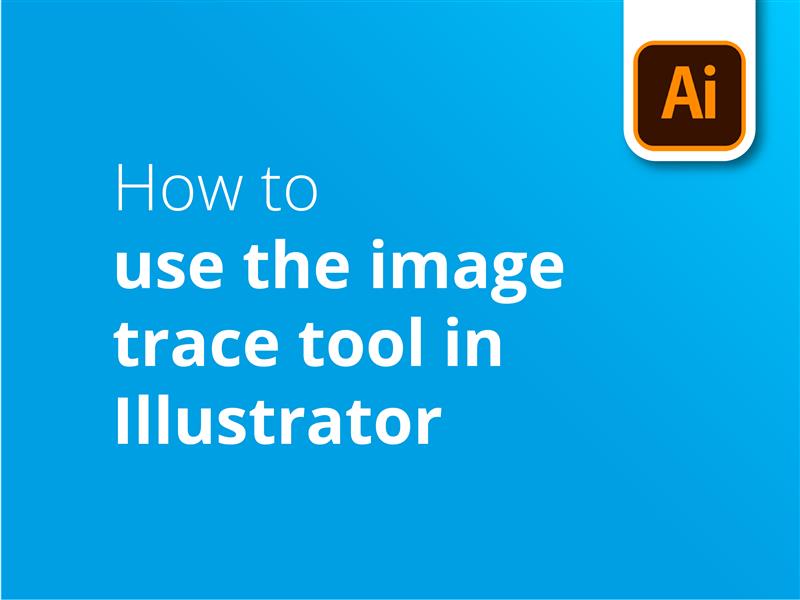



Funkcja Image Trace pozwala konwertować obrazy rastrowe (JPEG, PNG, PSD itp.) na grafikę wektorową. Korzystając z tej funkcji, można łatwo oprzeć nowy rysunek na istniejącej kompozycji, śledząc ją.
Dziękuję Danny za ten blog.